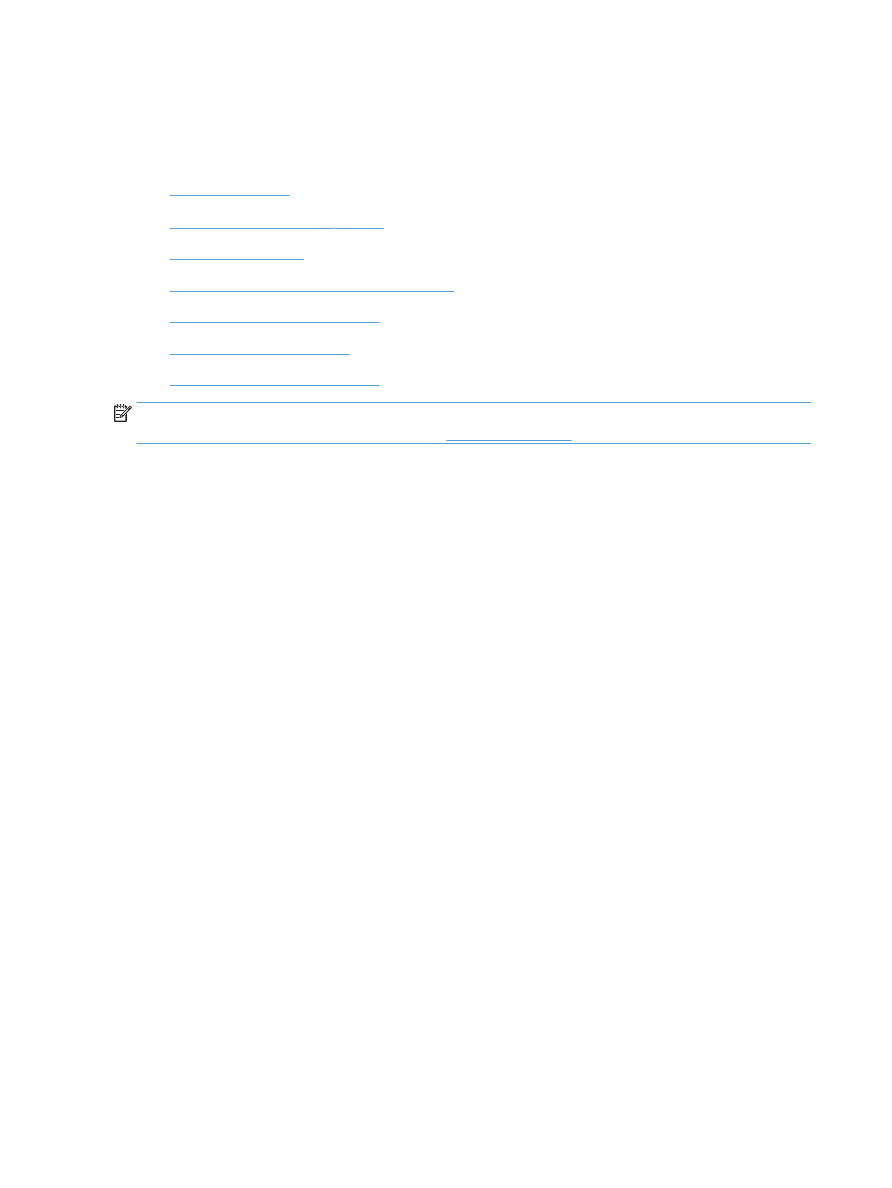
電腦無法與產品通訊
●
產品使用的網路連結和雙面列印設定不正確
●
新軟體程式可能造成相容性問題
●
電腦或工作站可能設定錯誤
●
產品停用或其他網路設定不正確
附註:
HP 不支援點對點網路,這項功能是 Microsoft 作業系統的功能,不是 HP 列印驅動程式的功能。
如需詳細資訊,請前往 Microsoft 網站,網址是
www.microsoft.com
。
實際連線狀況不佳
1.
確認產品以合適的纜線長度連接到正確的網路。
2.
請確認纜線連線是安全的。
3.
看看產品背面的網路連接埠,確認琥珀色活動指示燈與綠色的連結狀態指示燈是亮起的。
4.
如果問題繼續存在,請嘗試使用不同纜線或集線器上的連接埠。
電腦並未使用產品正確的 IP 位址
1.
開啟印表機內容,然後按一下連接埠標籤。確認已選擇現用的的產品 IP 位址。產品 IP 位址列於產
品組態頁。
2.
如果已使用 HP 標準 TCP/IP 連接埠安裝產品,請選擇標示為永遠以此印表機列印,即使其 IP 位址
變更亦是如此的方塊。
3.
如果已使用 Microsoft 標準 TCP/IP 連接埠安裝產品,請使用主機名稱而非 IP 位址。
4.
如果 IP 位址錯誤,請刪除產品,然後再新增一次。
電腦無法與產品通訊
1.
以 ping 網路的方式測試網路通訊。
186 第 8 章 解決問題
ZHTW
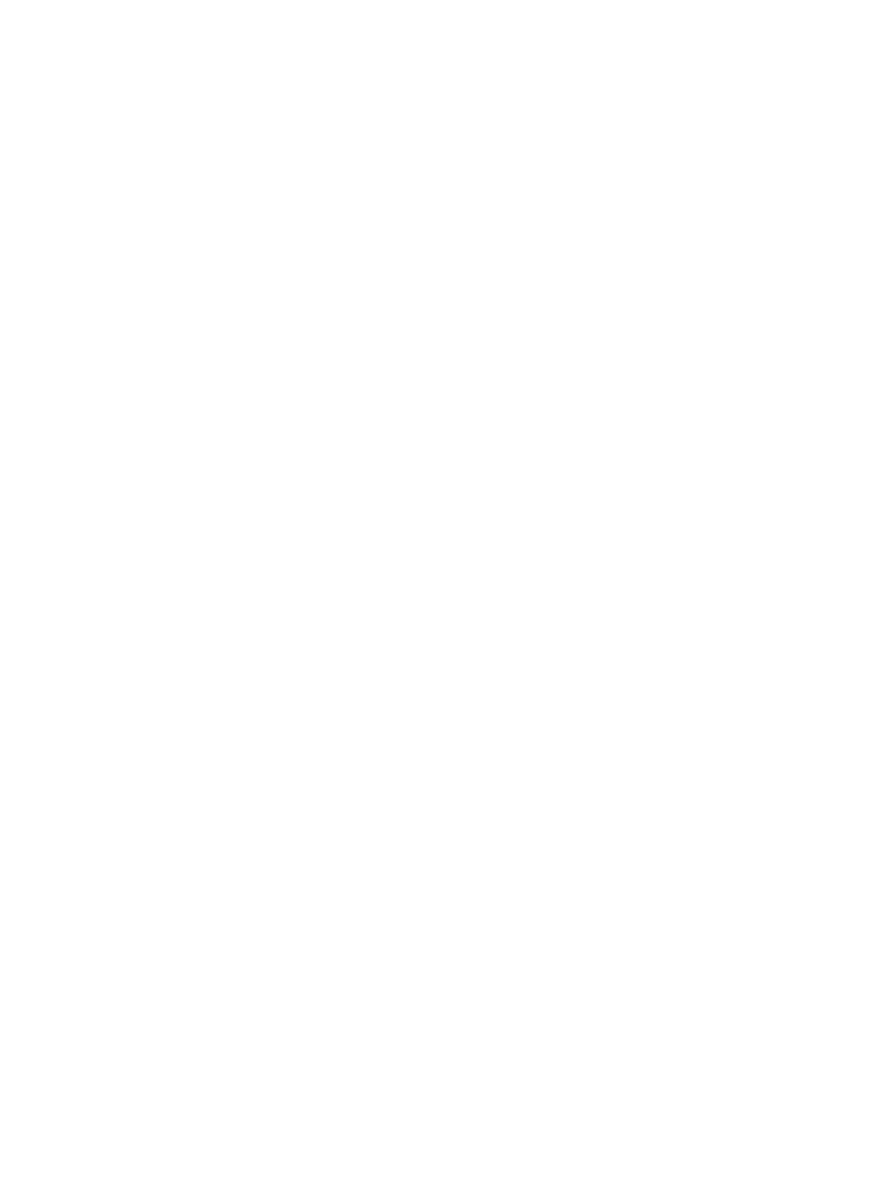
a.
開啟電腦上出現的指令行提示。若為 Windows,按一下開始,按一下執行,然後輸入 cmd。
b.
輸入 ping,後面加上產品的 IP 位址。
在 Mac OS X 上,請開啟 Network Utility (網路公用程式),然後在 Ping 窗格的正確欄位提供 IP
位址。
c.
如果視窗顯示來回的時間,表示網路運作正常。
2.
如果 ping 指令失敗,請確認網路集線器已開啟,然後確認網路設定、本產品及電腦都設定為相同
網路。